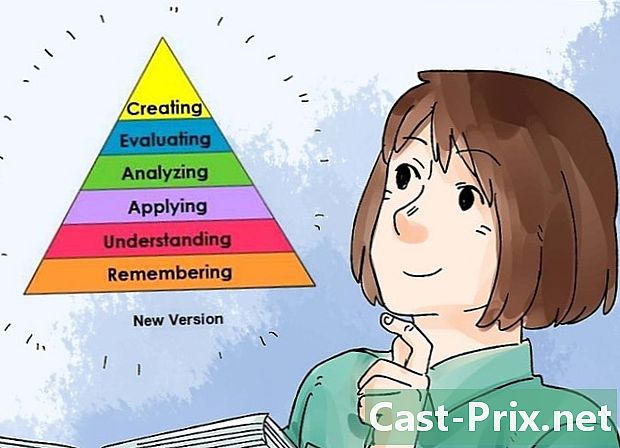Snapchat에서 필터를 사용하는 방법
작가:
Monica Porter
창조 날짜:
15 3 월 2021
업데이트 날짜:
1 칠월 2024

콘텐츠
이 기사 : 스냅 챗 필터 사용 필터를 적용하여 사진 스냅 적용 비디오 스냅에 필터 적용
Snapchat은 매우 재미있는 응용 프로그램입니다. 무엇보다도 전송하는 사진과 비디오에 모든 종류의 시각 효과를 적용 할 수 있습니다. 즐기세요!
단계
방법 1 Snapchat 필터 사용
- Snapchat을 시작하십시오. 노란색 배경에 흰색 귀신을 나타내는 아이콘을 누릅니다.
- 아직 연결되지 않은 경우 로그인 사용자 이름 (또는 이메일 주소)과 비밀번호를 입력하십시오.
-
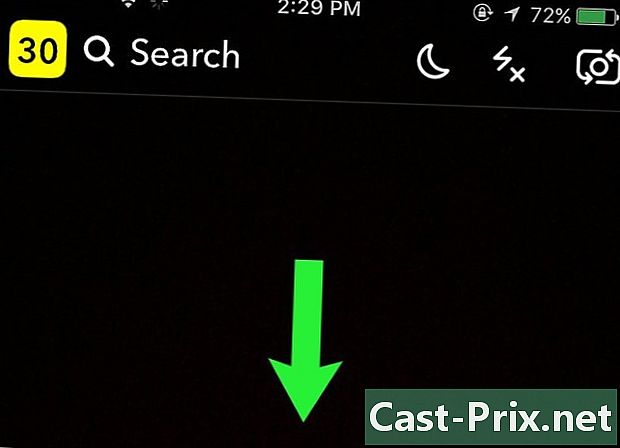
프로필을여십시오. 카메라 화면에서 아래로 스 와이프하여 엽니 다. -

누릅니다. 화면 오른쪽 상단에있는 아이콘입니다. -

환경 설정 메뉴를 엽니 다. 메뉴를 아래로 스크롤하여 관리 섹션에서 추가 옵션. -

필터를 활성화하십시오. 옵션 옆에있는 버튼을 밉니다 필터 오른쪽으로. 녹색으로 바뀌고 스냅에 필터를 적용 할 수 있습니다.- 버튼이 이미 녹색이면 필터가 이미 활성화 된 것입니다.
방법 2 사진 스냅에 필터 적용
-

카메라로 돌아갑니다. 프로필 페이지로 돌아올 때까지 화면 왼쪽 상단의 뒤로 버튼을 누른 다음 화면을 위로 밉니다. -

렌즈를 표시합니다. 화면을 탭하고 손가락을 잡습니다. 잠시 후 카메라 버튼 오른쪽에 아이콘이 나타납니다.- 얼굴이나 친구의 얼굴에 효과를 적용하려면 화면 중앙에 얼굴을 놓고 탭하십시오.
- 휴대 전화의 카메라가 향하는 방향을 변경하려면 오른쪽 상단에있는 카메라 모양 아이콘을 누릅니다.
-

렌즈를 선택하십시오. 다른 효과를 순환하려면 오른쪽으로 살짝 밉니다. 가장 일반적인 것 중에서 강아지의 머리, 암사슴 또는 얼굴의 교환을 찾을 수 있습니다.- 입을 열거 나 눈썹을 올리면 많은 효과가 바뀝니다 (예 : 입을 열 때 강아지의 머리가 혀를 당깁니다).
-

사진을 찍습니다. 화면 하단의 원형 버튼을 누릅니다. 선택한 렌즈를 사용하여 사진을 촬영합니다. -

필터를 봅니다. 사진을 왼쪽이나 오른쪽으로 밉니다. Snap에 필터가 나타납니다. 가장 일반적인 필터는 다음과 같습니다.- Lheure.
- 고도.
- 현재 외부 온도.
- 사용자의 위치 (예 : 현재 도시)를 기준으로 표시합니다.
- Snapchat은 이러한 필터를 처음 사용하는 경우 사용자의 위치에 대한 액세스 권한을 요청할 수 있습니다. 이 경우 허가.
-

추가 옵션을 찾으십시오. 필터를 눌러 다른 옵션이 있는지 확인하십시오. 예를 들어 온도 필터를 적용하고 탭하면 화씨와 섭씨 사이에서 선택할 수 있습니다. -

믹스 필터. 단일 Snap에 여러 필터를 적용 할 수 있습니다. 다른 손가락으로 오른쪽 또는 왼쪽으로 쓸어 넘기면 필터를 잡기 위해 화면에 손가락을 대고 손가락을 잡습니다.- 예를 들어 온도 필터를 활성화 한 다음 손가락을 누른 상태에서 동시에 위치를 기준으로 필터를 적용 할 수 있습니다.
- 일부 필터는 시간과 고도와 같이 함께 적용 할 수 없습니다.
-

Snap을 보내십시오. 완료되면 화면 오른쪽 하단의 흰색 화살표를 눌러 Snapchat의 연락처 중 하나에 Snap을 보낼 수 있습니다. 모든 친구가 볼 수 있도록 수신자를 선택하거나 스토리로 스냅을 게시하십시오. 이렇게하려면 화면 하단 옆에 + 기호가있는 사각형을 누르십시오. 사진에 필터를 적용하는 방법을 알았으므로 이제 비디오에 적용하는 방법을 배울 차례입니다!
방법 3 비디오 스냅에 필터 적용
-

화면을 탭하십시오. 손가락을 길게 누릅니다. 카메라 버튼 오른쪽에 아이콘이 나타납니다.- 얼굴이나 친구의 얼굴에 렌즈를 적용하려면 화면 중앙에 얼굴을 놓고 탭하십시오.
- 휴대 전화에서 카메라 방향을 변경하려면 오른쪽 상단에있는 카메라 아이콘을 누릅니다.
-

렌즈를 통과하십시오. 사용 가능한 다른 효과를 보려면 오른쪽으로 스 와이프하십시오. 가장 흔한 것 중 하나는 강아지의 머리, 암사슴 또는 얼굴의 교환입니다.- 활성화 할 때 말하면 일부 렌즈가 음성을 변경합니다. 선택하면 화면에 "음성 변경"이 잠깐 표시됩니다.
-

비디오를 찍습니다. 화면 하단의 원형 버튼을 누르고 길게 눌러 비디오를 녹화합니다. Snapchat으로 10 초 동안 저장할 수 있습니다. -

필터를 추가하십시오. 동영상을 왼쪽이나 오른쪽으로 스 와이프하여 필터를 적용합니다. 가장 일반적인 것은 다음과 같습니다.- 되감기 : 왼쪽을 가리키는 세 개의 화살표를 나타내는 아이콘 (<<<)를 사용하면 비디오를 뒤로 재생할 수 있습니다.
- 빠른 세척 : 토끼 모양의 아이콘이 비디오 속도를 높입니다. 이 아이콘 중 하나 (위와 아래에 줄이있는 토끼)는 줄이없는 토끼보다 훨씬 빠릅니다.
- 슬로우 모션 : 모양의 아이콘 descargot을 사용하면 비디오를 절반으로 빠르게 전달할 수 있습니다. 따라서 최대 20 초의 비디오를 가질 수 있습니다 (기본 비디오의 경우 10 초).
- 온도를 표시합니다.
- 시간을 표시합니다.
- 필터를 처음 사용하는 경우 Snapchat에서 사용자의 위치 액세스 권한을 요청할 수 있습니다. 이 경우 허가.
-

다른 옵션을 살펴보십시오. 필터를 눌러 다른 옵션이 있는지 확인하십시오. 예를 들어 온도 필터를 적용하고 탭하면 섭씨와 화씨 중에서 선택할 수 있습니다. -

여러 필터를 혼합하십시오. 원하는 필터 중 하나를 적용하고 다른 손가락으로 오른쪽 또는 왼쪽으로 스 와이프하면서 화면에 손가락을 대고 유지하십시오.- 예를 들어 흰색과 검은 색 필터를 적용하고 제자리에 고정한 다음 유휴 필터를 표시 할 수 있습니다.
- 유휴 및 빨리 감기와 같은 일부 필터는 함께 적용 할 수 없습니다.
-

스냅을 보냅니다. 준비가되면 Snapchat 친구에게 보내십시오. 오른쪽 하단의 흰색 화살표를 누르고 수신자를 선택하거나 Story에 비디오를 게시하여 모든 연락처가 볼 수 있도록하십시오. 이렇게하려면 화면 하단 옆에 + 기호가있는 사각형을 누르십시오.

- 사진을 찍거나 자신을 촬영하기 전에 얼굴에 렌즈를 바르십시오.
- Snapchat 앱이 최신 상태가 아닌 경우 사용 가능한 최신 필터에 액세스하지 못할 수 있습니다.